Dropbox là một dịch vụ lưu trữ đám mây phổ biến, cho phép bạn lưu trữ và truy cập dữ liệu từ bất kỳ đâu có kết nối internet. Việc tải Dropbox về máy tính giúp đồng bộ hóa dữ liệu giữa máy tính và đám mây, tạo sự tiện lợi và an toàn cho dữ liệu của bạn. Bài viết này sẽ hướng dẫn bạn cách tải Dropbox về máy tính một cách chi tiết và dễ dàng.
Tại sao nên tải Dropbox về máy tính?
Việc tải Dropbox về máy tính mang lại nhiều lợi ích, bao gồm khả năng truy cập dữ liệu offline, tự động đồng bộ hóa các thay đổi và chia sẻ file dễ dàng. Đồng bộ hóa dữ liệu liên tục giúp bạn yên tâm rằng dữ liệu luôn được sao lưu và cập nhật trên mọi thiết bị. Bạn cũng có thể chia sẻ file lớn một cách nhanh chóng mà không cần gửi email. Hơn nữa, Dropbox còn hỗ trợ làm việc nhóm hiệu quả, cho phép nhiều người cùng chỉnh sửa một tài liệu cùng lúc.
Bạn đã bao giờ muốn cài đặt máy tính trên điện thoại iphone chưa? Tham khảo bài viết cài đặt máy tính trên điện thoại iphone để biết thêm chi tiết.
Hướng dẫn tải Dropbox về máy tính
Việc tải và cài đặt Dropbox khá đơn giản, bạn chỉ cần làm theo các bước sau:
- Truy cập trang web chính thức của Dropbox.
- Nhấp vào nút “Tải xuống”.
- Chọn phiên bản phù hợp với hệ điều hành của bạn (Windows, macOS, hoặc Linux).
- Sau khi tải xuống hoàn thành, hãy chạy file cài đặt.
- Làm theo hướng dẫn trên màn hình để hoàn tất quá trình cài đặt.
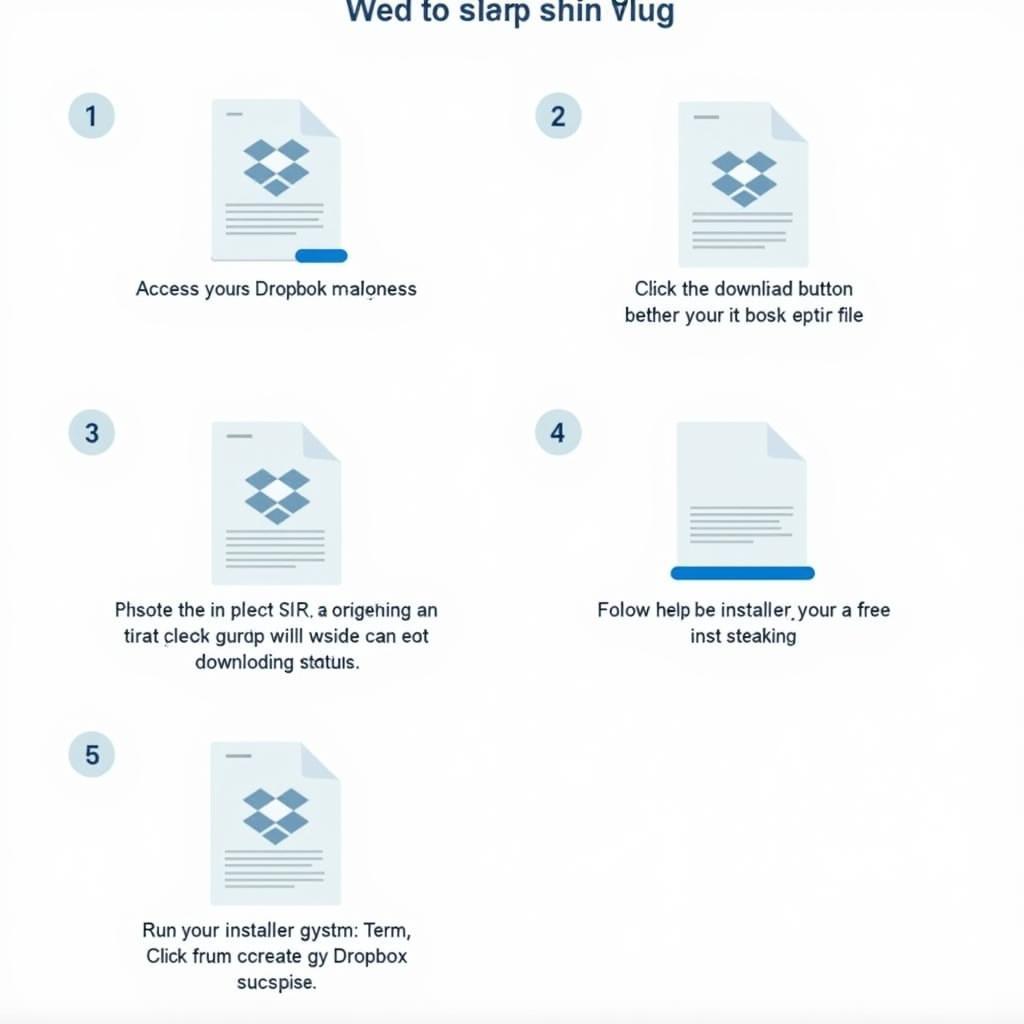 Hướng dẫn tải Dropbox về máy tính bước 1 đến 5
Hướng dẫn tải Dropbox về máy tính bước 1 đến 5
Sau khi cài đặt xong, bạn cần đăng nhập vào tài khoản Dropbox của mình. Nếu chưa có tài khoản, bạn có thể tạo một tài khoản mới miễn phí.
Dropbox hoạt động như thế nào trên máy tính?
Sau khi cài đặt và đăng nhập, Dropbox sẽ tạo một thư mục đặc biệt trên máy tính của bạn. Bất kỳ file nào bạn lưu vào thư mục này sẽ được tự động đồng bộ hóa với đám mây. Bạn cũng có thể truy cập các file này từ bất kỳ thiết bị nào khác đã đăng nhập vào tài khoản Dropbox của bạn.
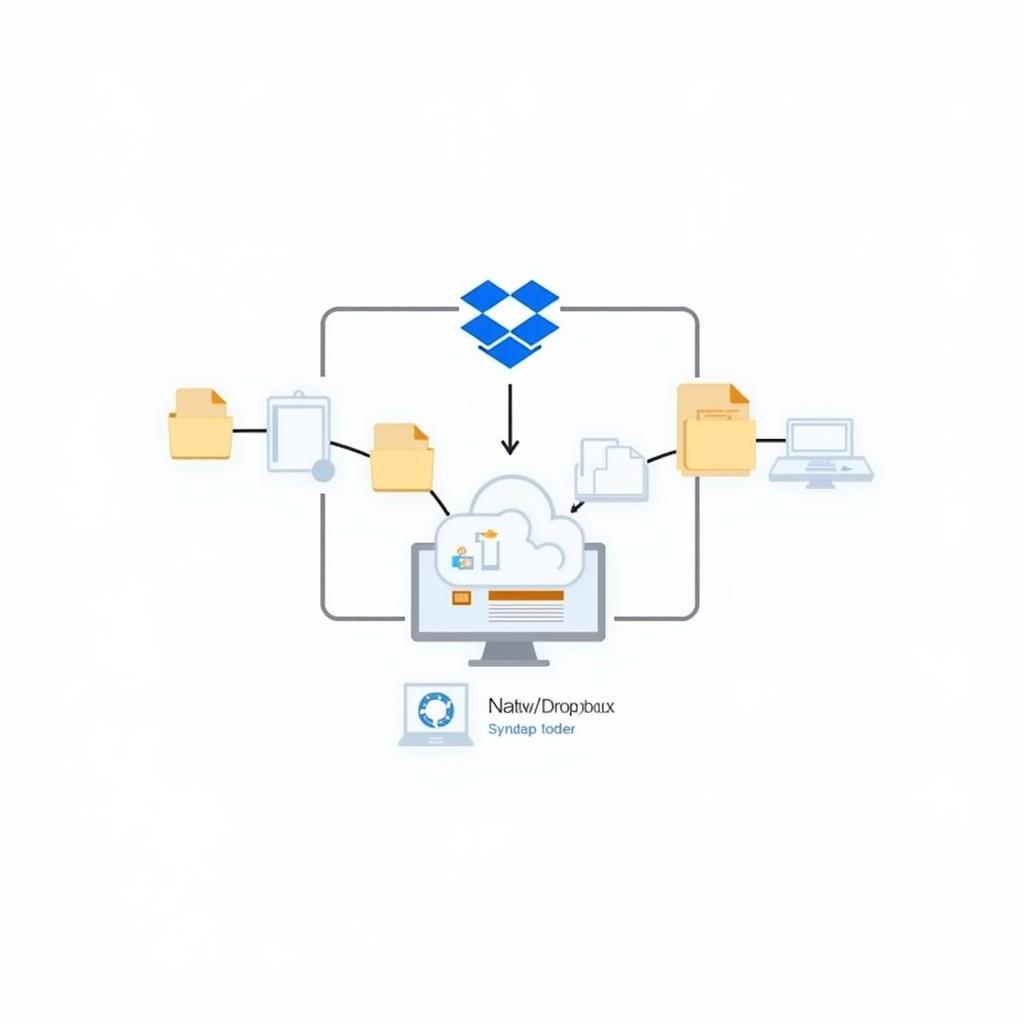 Cách Dropbox hoạt động trên máy tính
Cách Dropbox hoạt động trên máy tính
Bạn có biết cách chuyển dữ liệu từ iphone sang máy tính không? Đọc thêm bài viết cách chuyển dữ liệu từ iphone sang máy tính để tìm hiểu chi tiết.
Lợi ích của việc sử dụng Dropbox trên máy tính
- Sao lưu dữ liệu an toàn: Dropbox tự động sao lưu dữ liệu của bạn lên đám mây, giúp bạn tránh mất dữ liệu do lỗi phần cứng hoặc sự cố bất ngờ.
- Truy cập dữ liệu từ mọi nơi: Bạn có thể truy cập dữ liệu của mình từ bất kỳ máy tính hoặc thiết bị di động nào có kết nối internet.
- Chia sẻ file dễ dàng: Dropbox cho phép bạn chia sẻ file và thư mục với người khác một cách dễ dàng, kể cả những người không có tài khoản Dropbox.
- Làm việc nhóm hiệu quả: Dropbox hỗ trợ làm việc nhóm bằng cách cho phép nhiều người cùng chỉnh sửa một tài liệu cùng lúc.
Một số mẹo sử dụng Dropbox hiệu quả trên máy tính
- Tổ chức file khoa học: Sử dụng thư mục và thẻ tag để tổ chức file của bạn một cách khoa học, giúp bạn dễ dàng tìm kiếm và quản lý dữ liệu.
- Chọn lọc file đồng bộ: Bạn có thể chọn lọc file và thư mục nào sẽ được đồng bộ hóa với máy tính để tiết kiệm dung lượng ổ cứng.
Chuyên gia Nguyễn Văn A, chuyên gia về lưu trữ dữ liệu, chia sẻ: “Dropbox là một công cụ tuyệt vời để sao lưu và đồng bộ hóa dữ liệu. Nó giúp tôi làm việc hiệu quả hơn và yên tâm hơn về dữ liệu của mình.”
Bạn muốn biết cách gửi file word qua messenger trên máy tính? Tham khảo ngay cách gửi file word qua messenger trên máy tính.
Kết luận
Tải Dropbox về máy tính là một cách tuyệt vời để quản lý và bảo vệ dữ liệu của bạn. Với giao diện đơn giản và tính năng mạnh mẽ, Dropbox sẽ giúp bạn làm việc hiệu quả hơn và yên tâm hơn về dữ liệu của mình. Hãy tải Dropbox về máy tính ngay hôm nay để trải nghiệm những lợi ích tuyệt vời mà nó mang lại.
FAQ
- Dropbox có miễn phí không? Có, Dropbox cung cấp gói miễn phí với dung lượng lưu trữ giới hạn.
- Tôi có thể sử dụng Dropbox trên nhiều thiết bị không? Có, bạn có thể sử dụng Dropbox trên nhiều máy tính và thiết bị di động.
- Làm thế nào để chia sẻ file với người khác? Bạn có thể chia sẻ file bằng cách tạo liên kết chia sẻ hoặc mời người khác vào thư mục chia sẻ.
- Dữ liệu của tôi có an toàn trên Dropbox không? Dropbox sử dụng mã hóa để bảo vệ dữ liệu của bạn.
- Tôi có thể truy cập dữ liệu offline không? Có, bạn có thể chọn lọc file và thư mục để truy cập offline.
- Dropbox có hỗ trợ đồng bộ hóa file tự động không? Có, Dropbox tự động đồng bộ hóa các thay đổi giữa máy tính và đám mây.
- Tôi có thể tải Dropbox về máy tính nào? Bạn có thể tải Dropbox về máy tính Windows, macOS, và Linux.
Các tình huống thường gặp câu hỏi
- Không thể tải Dropbox về máy tính: Kiểm tra kết nối internet và thử lại.
- Không thể đăng nhập vào Dropbox: Kiểm tra lại tên đăng nhập và mật khẩu.
- File không đồng bộ: Kiểm tra kết nối internet và cài đặt đồng bộ hóa.
Gợi ý các câu hỏi khác, bài viết khác có trong web.
- Cách tải game từ máy tính vào iphone
- Tải máy tính về điện thoại
Khi cần hỗ trợ hãy liên hệ Số Điện Thoại: 0373298888, Email: [email protected] Hoặc đến địa chỉ: 86 Cầu Giấy, Hà Nội. Chúng tôi có đội ngũ chăm sóc khách hàng 24/7.


